Papperskorgen kan vanligtvis innehålla alla raderade filer och program. Där är de lätta att hitta och återställa. Men det kan visa sig att någon skämtsamt eller medvetet raderade papperskorgen på skrivbordet. I så fall raderas filerna, men du kan inte återställa dem.
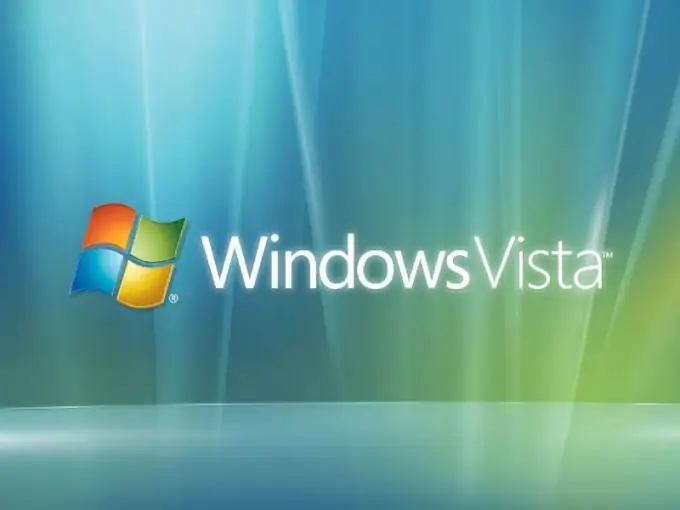
Nödvändig
Licensierad version av operativsystemet Windows Vista
Instruktioner
Steg 1
Minimera alla fönster och applikationer som du har öppnat. Högerklicka på skrivbordet, välj Anpassning från snabbmenyn.
Steg 2
Hitta länken "Ändra skrivbordsikoner" i det öppnade användarinställningsfönstret. Gå längs den.
Steg 3
Byt ut bocken framför objektet "Papperskorgen" och klicka på "OK" för att återställa papperskorgen.
Steg 4
Du kan också lösa problemet på ett lite annat sätt. Klicka på Start. Hitta "Kontrollpanelen" och välj "Anpassa". Gå sedan till objektet "Ändra skrivbordsikoner". När du har markerat rutan "Papperskorgen" klickar du på "OK".
Steg 5
Kontrollera om du har åtgärdat problemet med den försvinnande papperskorgen. Om en ikon med en urna visas på skrivbordet kan du säkert växla till dina andra affärer. Om kundvagnen fortfarande inte visas som ett resultat av alla ovanstående åtgärder, prova en annan metod.
Steg 6
Välj "Den här datorn" från "Start" -menyn. Hitta "Mappalternativ" i "Verktyg". Gå sedan till fliken "Visa" och avmarkera kryssrutan "Dölj skyddade systemfiler". När varningen visas klickar du på Ja. Klicka på OK för att stänga dialogrutan Mappalternativ.
Steg 7
Hitta "Verktygsfält" i "Visa" -menyn. Klicka sedan på "Vanliga knappar".
Steg 8
Dra "Papperskorgen" till skrivbordet efter att ha hittat det tidigare i listan "Mappar". På fliken "Visa" markerar du rutan bredvid "Dölj skyddade systemfiler" igen. Tryck på "OK".
Steg 9
Kontakta "Support" om ovanstående rekommendationer inte hjälper dig att återställa papperskorgen till skrivbordet. Du kan bara använda denna artikel om du har en licensierad version av operativsystemet Windows Vista.






